Aug 14, 2025 • Categoría: Soluciones para Windows • Soluciones probadas
Los foros están repletos de consultas como "mis juegos se congelan en la PC". Y lo peor es que, las personas no saben lo suficiente para solucionar este problema.
Nadie puede contradecir el hecho de que, Windows 10 es un sistema operativo muy amigable para los jugadores. Pero de vez en cuando, puedes encontrarte con algunos problemas como la computadora se congela cuando juegas. Mientras que, algunos usuarios, simplemente, eliminan el juego para evitar este problema (los jugadores no prefieren esta opción). Por lo tanto, tenemos que resolver este problema de inmediato.
En esta guía, hemos reunido las posibles causas del bloqueo del juego en el escritorio en Windows 10 junto con su solución. Así que, vamos a probarlas.
Mientras que, los jugadores les encanta llegar al límite, debemos recordar que, el sistema tiene límites. Después de todo, es sólo una máquina que es susceptible de daños y errores. Cuando los juegos se bloquean en la PC, sueles pasar por alto las razones más obvias. Por lo tanto, aquí hay algunas causas por las que el juego se bloquea, se cierra bruscamente o se congela.
- Asegúrate de que tu hardware está a la altura del juego. Cada juego tiene unas especificaciones de instalación y funcionamiento. Si el juego no es compatible con el sistema, entonces, es probable que se bloquee.
- Los problemas de la tarjeta gráfica o de la fuente de alimentación también hacen que un juego se bloquee. Si el juego consume más energía de la disponible, entonces, eventualmente se cerrará por sí solo.
- El juego tiene un uso muy alto de la CPU que está llevando a la caída del juego.
- Los controladores anticuados o el juego también provocan el bloqueo.
- Si se trata de los juegos en línea, entonces, los problemas de red también obligarán al juego a cerrarse.
- Un virus o malware interrumpe el proceso del juego.
Hay algunas otras razones por las que tu juego podría estar fallando abruptamente. Por lo tanto, debemos ser conscientes de los métodos de solución de problemas que pueden arreglar el problema de inmediato.
El bloqueo de la PC durante los juegos no suele ser alarmante, ya que, el problema podría estar relacionado únicamente con el juego. Sin embargo, puede ser molesto para los entusiastas de los juegos. Por lo tanto, aquí tenemos varios métodos de solución de problemas para resolver el problema de bloqueo del juego.
1: Reiniciar tu PC e inténtalo de nuevo para solucionar el bloqueo del juego
Lo primero que debes intentar cuando la computadora sigue congelándose mientras juegas es, reiniciar la PC. Si el problema es causado por un alto uso de la CPU, sobrecalentamiento, o simplemente, un error aleatorio, reiniciar el sistema solucionará el problema.
Sólo tienes que pulsar las teclas Alt + F4 y seleccionar la opción "Reiniciar". Deja que el sistema se reinicie e intenta volver a ejecutar el juego.
2. Asegúrate de que el juego está correctamente instalado
A veces, los juegos siguen fallando en Windows 10 porque no está instalado en el sistema correctamente. Esto sucede cuando los usuarios instalan la versión de consola del juego en la PC con Windows. Por lo tanto, tendrás que llevar a cabo el proceso de instalación una vez más para deshacerte de este problema. Además, comprueba si hay una actualización pendiente para tu juego, que es obligatoria.
3. Asegúrate de que tu PC cumple con las especificaciones
Seguro que has oído a la gente decir que "algunos juegos bloquean mi computadora". Esto sucede cuando las especificaciones del sistema Windows no cumplen con las especificaciones requeridas para el juego. Si esa es la causa del problema, comprueba los requisitos mínimos del juego, que incluyen:
- Memoria.
- Espacio libre.
- CPU.
- Hardware de gráficos.
- Sistema operativo.
- Hardware multimedia y de sonido.
Encontrarás las especificaciones mínimas del juego en tu pack, y las de Windows las puedes ver en el Panel de Control de Windows > Sistema. Revisa las especificaciones y ver lo que puedes hacer.
4. Actualizar tus controladores de video para arreglar el bloqueo del juego
Si la PC sigue congelándose durante los juegos y, finalmente, deja de funcionar en absoluto, entonces la posible causa son los controladores de video obsoletos. Windows 10 tiene muchos problemas de compatibilidad con los controladores desde el principio, y estos problemas no están resueltos. Por lo tanto, será mejor mantener los controladores de video actualizados.
Paso 1: Abre el Administrador de dispositivos y selecciona los Adaptadores de pantalla. Haz clic con el botón derecho en el controlador y verás la opción Actualizar controlador.

Sigue las instrucciones cuidadosamente para actualizar el controlador de video, y el problema se resolverá.
5. Comprobar si hay virus
Si es un juego nuevo que has descargado de Internet y luego la PC se bloquea mientras juegas, indica la presencia de un virus o malware. Algunos programas maliciosos roban los recursos de la CPU, lo que provoca problemas de bloqueo. Para ello, te sugerimos que realices un análisis del sistema con Windows Defender u otro software antivirus de terceros.
Estos son los pasos para utilizar Windows Defender:
Paso 1: Abre Windows Defender desde la barra de tareas y selecciona Protección contra virus y amenazas.

Paso 2: Selecciona la opción de Escaneo Avanzado y resalta el escaneo sin conexión de Windows Defender. Pulsa el botón "Escanear ahora" y espera hasta que el proceso finalice.
Si se detecta el virus o el malware, debes eliminarlo al instante.
6. Ejecutar tus juegos en modo administrador
Algunos usuarios mencionaron que "los juegos de mi PC siguen fallando", a lo que otros usuarios han sugerido ejecutar el juego en Modo Administrador. Así que, tal vez esta sea la solución que necesitas.
Selecciona la aplicación y haz clic con el botón derecho del ratón sobre ella. Allí verás la opción Ejecutar como Administrador. Selecciona la opción e inicia el juego desde la cuenta de administrador. Comprueba si esto soluciona el problema de bloqueo o no.
7. Solucionar el bloqueo del juego actualizando el sistema Windows
Si alguna de las formas mencionadas anteriormente no parece funcionar, entonces, Windows Update podría ser una forma óptima de resolver el problema. Con suerte, esto hará que la computadora deje de bloquearse mientras juegas. Sólo tienes que seguir los pasos a continuación:
Paso 1: Abre la Configuración y ve a Actualización & Configuración de seguridad. Allí, en el panel lateral izquierdo, encontrarás la opción de Windows Update.

Paso 2: Haz clic en Windows Update y pulsa el botón "Buscar actualizaciones". El sistema operativo Windows empezará a descargar automáticamente la actualización y la instalará.
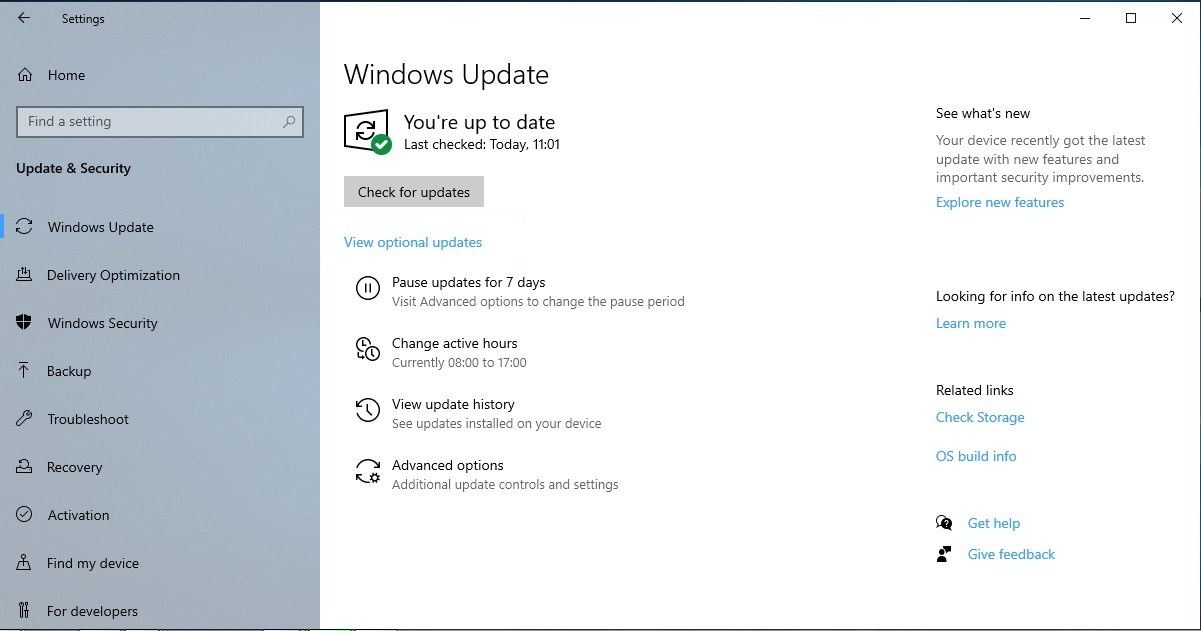
Para aplicar los cambios realizados por la actualización, puedes elegir "Reiniciar ahora" o "Programar el reinicio"."

En cuanto se instale la actualización, el problema dejará de existir, y el juego empezará a funcionar como de costumbre.
Ocurre a menudo que la computadora se congela durante los juegos, y las personas acaban perdiendo archivos importantes por este motivo. Pero ahora que Recoverit Data Recovery está aquí para ayudarte, no tienes que preocuparte de que la aplicación o el sistema se congele en tu equipo. El programa sigue un proceso sencillo para recuperar los archivos perdidos o eliminados. Tanto si has perdido los archivos debido a un fallo de la aplicación, a la corrupción de los datos, al formateo o al ataque de un virus, Recoverit puede ayudarte a recuperar los datos de cualquier dispositivo perdido por cualquier motivo. Así, sabrás que aún te queda una opción para la recuperación de datos.
Las principales características del programa incluyen:

Recoverit - Tu mejor software de recuperación de archivos
- Recupera archivos de más de 1000 formatos de forma rápida, segura y fácil.
- Admite la recuperación de datos desde papelera de reciclaje, disco duro, tarjeta de memoria, unidad USB, cámara y más de 2000 dispositivos de almacenamiento.
- Recuperar datos perdidos por borrado accidental, corrupción de dispositivo, ataque de virus, y en más de 500 escenarios.
- Sistema operativo compatible: Windows 11/10/8/7/Vista, macOS 10.10 ~ 14 (Sonoma). Compatible con Bitlocker, T2, M1 y M2
Una vez que descargues e instales el programa en tu sistema, estarás listo para su uso. Esta es la guía sistemática que debes seguir si la aplicación del juego se bloquea en tu sistema y pierdes datos.
Paso 1: Iniciar Recoverit
Inicia el programa en tu sistema. Tendrás que resaltar la ubicación donde estaban almacenados los archivos antes de perderse.

Selecciona la ubicación en la interfaz principal y pulsa el botón "Inicio" para iniciar la secuencia de escaneo.

Paso 2: Escanear la ubicación
Mientras el programa inicia el escaneo completo, tendrás que esperar pacientemente. Si hay un gran número de archivos grandes presentes en el almacenamiento, el escaneo tardará algún tiempo.

Gradualmente, los resultados del escaneo comenzarán a aparecer en la pantalla. Puedes "Pausar" o "Detener" el escaneo en cualquier momento si ya has encontrado los archivos que necesitas recuperar.
Paso 3: Previsualizar y recuperar
Recoverit te permite seleccionar todos los archivos que quieras y previsualizarlos uno a uno. Puedes intentar encontrar los archivos exactos en el almacenamiento utilizando los filtros por tipo de archivo o ruta de archivo.

Una vez localizados los archivos, selecciónalos, obtén una vista previa y pulsa el botón "Recuperar".

Especifica la ubicación de descarga de los archivos y espera a que termine el proceso de recuperación. Por fin, tendrás tus archivos de juego perdidos de nuevo en el sistema.
Ahora, en lugar de quejarte del bloqueo del juego, intenta utilizar las soluciones mencionadas aquí. Y si por error borra algunos archivos mientras intentas resolver el problema, el programa Recoverit Data Recovery está aquí para el rescate.
 Garantía de descarga segura, sin malware
Garantía de descarga segura, sin malware1. ¿Cómo arreglar que la PC se congela sólo al jugar?
Asegúrate de instalar los últimos controladores de la tarjeta gráfica para tu sistema, instala el programa adecuado necesario para que tus juegos funcionen bien, asegúrate de que, el sistema de refrigeración de tu computadora funciona bien para evitar el sobrecalentamiento; desactiva todos los programas que se ejecutan en segundo plano.
2. ¿Cómo arreglar los fallos de la PC cuando los juegos la sobrecalientan?
Empieza por actualizar tus controladores, así como tu BIOS. Si has utilizado diferentes controladores, podría ser un problema de compatibilidad, así que, asegúrate de que la GPU es compatible con tu sistema. Además, asegúrate de eliminar por completo todos los controladores antiguos y obsoletos para que los recién instalados funcionen eficazmente.
3. ¿Cómo solucionar los fallos de la PC al cargar los juegos?
Es necesario instalar de forma limpia el programa y los controladores más recientes. Además, puedes actualizar la BIOS de tu sistema. Desconecta tu monitor y cámbialo por otro que funcione para ver si el problema desaparece.
Soluciones para Windows
- Recuperación de datos
- 1.Recuperar unidad cifrada BitLocker
- 2.Recuperar Gratis Archivos para Windows
- 3.Recuperar Carpetas Eliminadas en Windows
- 4.Recuperar unidad cifrada BitLocker
- Problemas del sistema
- 1.Tecla de mayúsculas no funciona
- 2.CD-ROM o disco no funciona
- 3.Archivos DLL faltantes en Windows
- 4.Pantalla negra después de iniciar sesión
- Consejos para Windows
- 1.Cómo ejecutar Comando Scandisk
- 2.¿Qué es Windows PE?
- 3.¿Cómo montar Ext4 en Windows?
- 4.¿Cómo Formatear la Unidad C?
- Error del equipo de PC





Alfonso Cervera
staff Editor